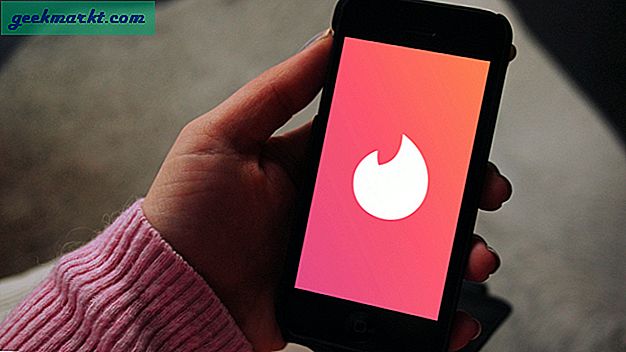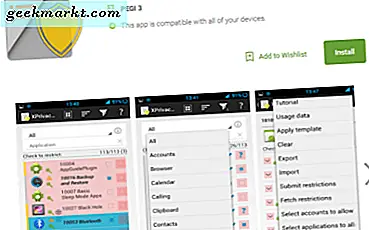Microsoft Defender'ın (eski adıyla Windows Defender) Windows bilgisayarlar için parlak bir güvenlik kalkanı olduğu günler geride kaldı. Günümüzde, Windows Güvenlik paketi, kullanıcıların üçüncü taraf antivirüs ürünlerinde biraz tasarruf etmelerine olanak tanıyan tonlarca düzenli yükseltme ve önemli özelliklerle birlikte gelir. Microsoft Defender'ı kullanmanın bazı dezavantajlarını bulabilirsiniz, ancak aynı kategoriye giren diğer tüm araçlar da öyle. Burada, Microsoft Defender'ı neden devre dışı bırakmamanız gerektiğine, neden üçüncü taraf bir virüsten koruma uygulamasına gerçekten ihtiyacınız olmadığına ve yine de isterseniz Windows 10'da Microsoft Defender'ı nasıl kapatabileceğinize objektif bir şekilde bakacağız.
Windows 10'da Microsoft Defender'ı Neden Kapatmamalısınız?
Merak etmeyin; Bunları yan yana doğrulamak için bu güvenlik aracıyla ilgili bazı sorunlardan bahsettik.
1. Üçüncü Taraf Kurulumu Yok ve Sıfır Maliyet
Paraya güvenlik yerine öncelik vermemeniz gerekse de, fiyatlandırma birçok normal bilgisayar kullanıcısı için hayati bir rol oynar. Bunu bir kenara bırakırsak, Windows 10'da Microsoft Defender kullanmanın bir başka önemli avantajı daha var - uzun bir kurulum sürecinden geçmeniz gerekmiyor. Microsoft Defender veya Windows Güvenlik paketi önceden yüklenmiş bir yardımcı program olarak geldiğinden, ek kurulum yoktur. Çoğu kullanıcı, antivirüs uygulamalarını yönetecek kadar bilgili değil.
2. Daha Hızlı Tarama ve Performans
Önceden, Windows Defender'ın küçük bir USB sürücünüz veya bölümünüz olsa bile taramaları bitirmesi uzun zaman alıyordu. Bununla birlikte, işler zaman içinde çok değişti veya gelişti.Tam tarama daha fazla zaman alır Hızlı tarama, ancak her ikisi de gerçekten hızlıdır ve Security Suite'in en son sürümündeki endüstri standardı ile karşılaştırılabilir.
Gerçek hayatta test ederken, 15 GB'tan fazla veri içeren 32 GB'lık bir USB sürücüsünü taramak yaklaşık 2,5 dakika sürdü. Bu 2,5 dakikada, bazı yazılımlar, belgeler vb. Dahil olmak üzere yaklaşık 40 bin dosyayı taradı. Önceden Windows 7'de taramayı bitirmek 7 dakikadan fazla sürüyordu.
Bilgisayarınızda bir antivirüs kurulu olduğunda, veri aktarım hızını ve internette gezinmeyi yavaşlatabilir. Bunun tek bir nedeni vardır - web sitelerini ve dosyaları başka bir sürücüye veya bilgisayara taşımadan önce tarar. Microsoft Defender bu sorunla ilgili bazı iyileştirmeler yapmış olsa da, yine de% 100 gitmiş değil. Alışılmadık olsa da, zaman zaman bu sorunla karşılaşabilirsiniz. Aslında, bağımsız bir BT güvenlik kuruluşu olan AV-Test de aynı sorunu buldu.
3. Fidye Yazılım Koruması
Günümüzde, Fidye yazılımı gibiAğlamak istiyor, tipik bir kötü amaçlı yazılımdan daha fazla vızıltı yapıyor. Bir kurban olarak, saldırgana fidye olarak bir miktar para (dolayısıyla adı, Fidye yazılımı) ödemedikçe veya ödemedikçe dosyalarınıza erişemezsiniz. Microsoft Defender veya Windows Security paketi,Kontrollü klasör erişimi. Bu işlevi açarsanız, tüm uygulamaların seçtiğiniz belirli bir klasöre erişmesini engelleyebilirsiniz. Daha sonra temel dosyalarınızı bu klasörde tutabilirsiniz.
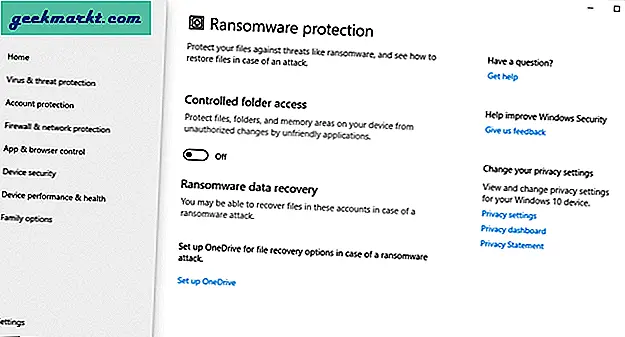
Genellikle, Ransomware tüm sürücüyü kilitler ve bilgisayar korsanının herhangi bir şekilde erişmesini engeller. Bu durumda, OneDrive'ı bir yedekleme veya kurtarma seçeneği olarak ayarlayabilirsiniz. Google Drive'ın Android mobil verilerinizin yedeğini tuttuğu gibi, önemli belgelerinizi, resimlerinizi ve diğer dosyalarınızı korumak için OneDrive'ı kullanabilirsiniz. Tüm bu seçenekler,Virüs ve tehdit koruması Bölüm.
4. Ebeveyn Denetimleri
Çoğu üçüncü taraf kötü amaçlı yazılımdan koruma aracı, temel sürümde ebeveyn denetimleri sunmaz. Ebeveyn denetimi işlevini antivirüs programınızda bulabilirsiniz, ancak bu özelliklerin keyfini çıkarmak için çok daha fazlasını yapmanız gerekir. Microsoft Defender'da durum böyle değildir, çünkü ebeveyn denetimi ücretsizdir ve zaten bu araca dahil edilmiştir.
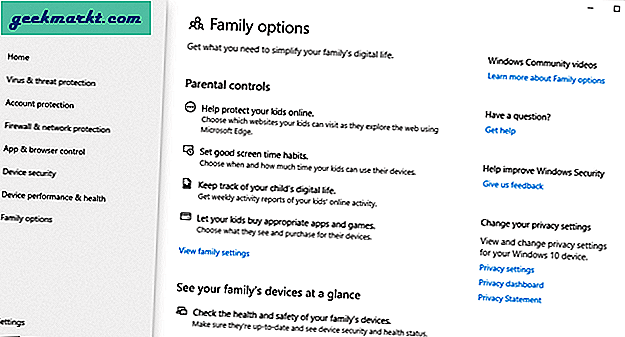
Ancak, bu seçeneği kullanmaya başlamak için tüm hesapları ve cihazları aile grubuna bağlamanız gerekir. Özellikler hakkında konuşmak, bunları sunuyor.
- Çocuklarınızın internette izlediği içeriği düzenleyebilirsiniz. Tek tek web sitelerini engelleyebilir veya bunlara izin verebilirsiniz.
- Çocuklarınızın monitöre uzun süre bakmasını önleyin, bu da göz yorgunluğunu tetiklediği için önemli bir dezavantaja sahiptir.
- Çocuğunuzun çevrimiçi etkinliği raporuna erişebilirsiniz.
- Çocuklarınızın Microsoft Store'dan herhangi bir ürün satın almalarına izin vermek veya bunları engellemek mümkündür.
Üçüncü taraf virüsten koruma yazılımınızda daha fazla seçenek bulabilirsiniz, ancak bu özellikler çoğu kullanıcı için yeterli olmalıdır.
5. Temel İzolasyon ve İzole Göz Atma
Zamanla, Microsoft Defender daha akıllı hale geldi, ancak saldırganlar da öyle. Kullanıcıların güvenliğini sağlamak için adında bir seçenek varÇekirdek izolasyonu. Başka bir deyişle, çeşitli arka plan işlemlerini bilgisayarınızdan izole ederek sizi koruyan sanallaştırma tabanlı güvenlik korumasıdır.
Daha derine inerseniz, adında başka bir seçenek gösterirBellek bütünlüğü. Microsoft'a göre, yüksek güvenlikli bir sürece kötü amaçlı kodlar ekleyerek yaygın saldırıları önler.
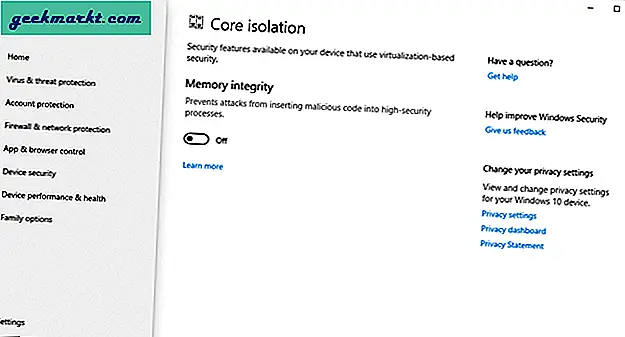
Kamuya açık forumlarda bazı kötü amaçlı yazılım kurbanlarının hikayelerine bakarsanız, iki ortak anlatı fark edeceksiniz - kötü amaçlı yazılımı bir yazılımdan veya belirli bir web sitesinden almışlar. Sizi bu tür saldırılardan korumak için Microsoft şunları sunar:İzole göz atma. Ancak sorun şu ki, bu işlevi Microsoft Edge dışında başka bir tarayıcıyla kullanamazsınız. Diğer üçüncü taraf virüsten koruma araçları her web sitesini tüm tarayıcılarda taramanıza izin verse de, Microsoft Defender'ın bu büyük aksiliği var.
6. İtibar Temelli Koruma
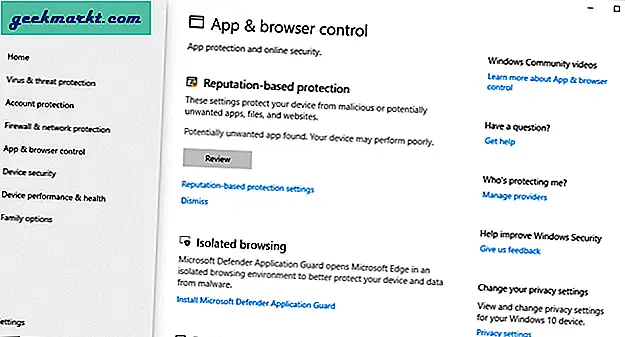
Daha önce, Microsoft Defender bir uygulamayı yüklediğinizde tarardı. Bundan sonra, sisteminize kötü amaçlı yazılım enjekte etmeye başladıysa, bilgisayarınızı uygulamadan korumak için hiçbir şey yapmadı. Bunu önlemek için varİtibar temelli koruma. Tüm sistemi tarar ve şüpheli uygulamaları, dosyaları vb. Tek bir yerde görüntüler. Daha sonra onlarla ne yapacağınızı seçebilirsiniz.
7. Güncellemeler
Hangi virüsten koruma yazılımını kullanırsanız kullanın, virüsten koruma yazılımını yeni tehditlere karşı daha güçlü hale getirdiği için zamanında ve düzenli güncellemeler çok önemlidir. Microsoft Defender veya Windows Security kullanıyorsanız bunun için endişelenmenize gerek yoktur. Microsoft, en son kötü amaçlı yazılımlardan korunmanız veya en son güvenlik açıklarını düzeltmeniz için Windows Güncellemeleri aracılığıyla sık sık güncellemeler sunar.
Windows bilgisayarınızda kullanmaya başladığınızda keşfedeceğiniz diğer güvenlik işlevleri bu virüsten koruma yazılımına dahildir. Bununla birlikte, sunulan vakadan memnun değilseniz ve Windows 10'da Microsoft Defender'ı kapatmak istiyorsanız, aşağıdaki yöntemleri takip edebilirsiniz.
Bilginiz olsun, işi halletmek için birden fazla yöntem var. Üçüncü taraf bir virüsten koruma yazılımı yüklediğinizde, Windows Güvenlik paketini otomatik olarak devre dışı bırakır. Ancak, herhangi bir nedenle bilgisayarınızda herhangi bir antivirüs kullanmak istemiyorsanız veya manuel olarak devre dışı bırakmak istiyorsanız, okumaya devam edin.
Windows 10'da Microsoft Defender'ı Kapatmak için Yerleşik Ayarları Kullanın
Bu adımları kullanırsanız, hemen hemen tüm işlevleri aynı anda devre dışı bırakabilirsiniz.
1: Windows 10 bilgisayarınızda Windows Güvenliği'ni açın. Doğrudan açmak için Görev Çubuğu arama kutusunu kullanabilirsiniz. Aksi takdirde, aynısını yapmak için Windows Ayarları> Güncelleme ve Güvenlik> Windows Güvenliği'ne gidin.
2: Tıklamak Ayarları yönetinaltındaVirüs ve tehdit koruma ayarları.
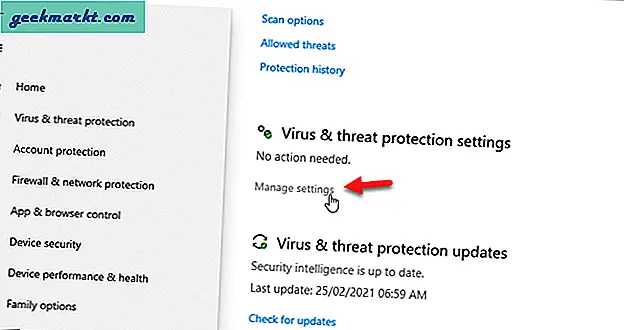
3: Bu seçeneklerle ilişkili ilgili düğmeleri değiştirin -Gerçek zamanlı koruma, Bulut tabanlı koruma, Otomatik numune gönderme,veKurcalama koruması.
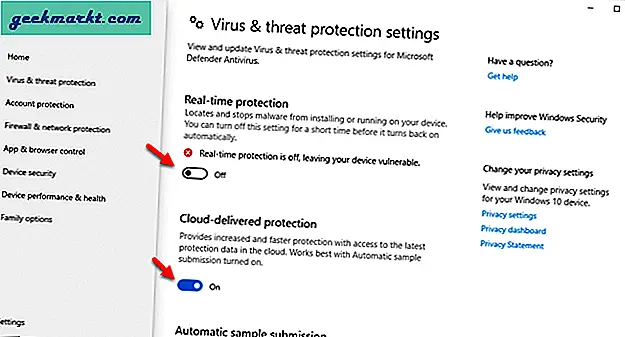
Şimdi, neredeyse tüm Windows Güvenlik özellikleri devre dışı bırakıldı.
Windows 10'da Microsoft Defender'ı Devre Dışı Bırakmak için Grup İlkesi Kullanın
1: BasınKazan + R, yazıngpedit, mscve vurGirişbuton.
2: Aşağıdaki yola gidin:
Kullanıcı Yapılandırması> Windows Bileşenleri> Microsoft Defender Antivirus3: Sağ tarafınızda birMicrosoft Defender antivirüsünü kapatın ayarı. Üzerine çift tıklayın.
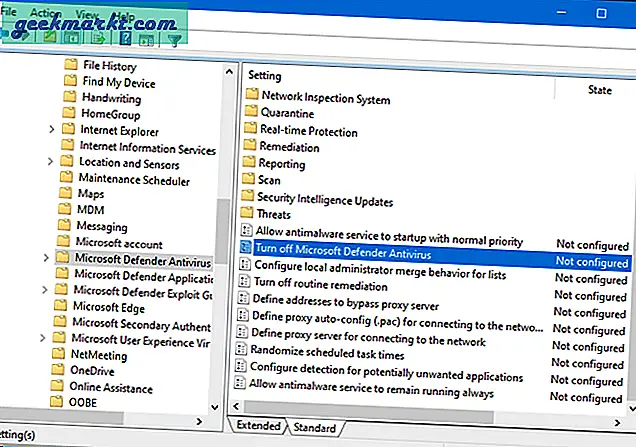
4: SeçinEtkinseçeneğini ve tıklayınTAMAM MIbuton.
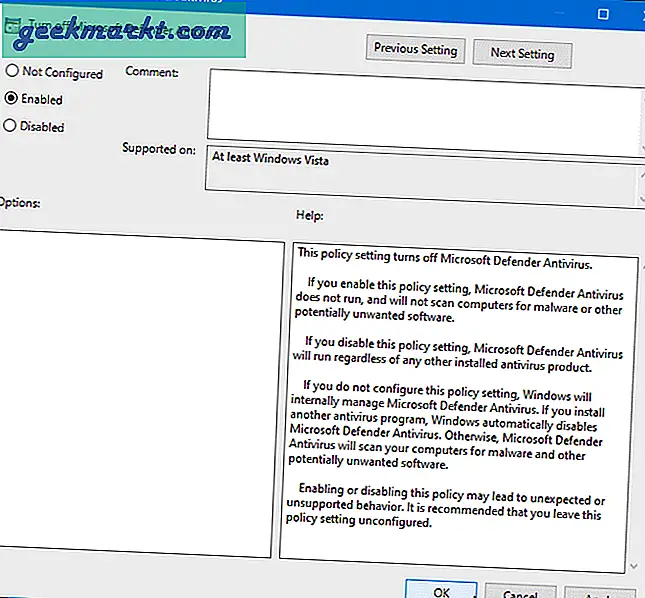
Bunlar, Windows 10'da Microsoft Defender'ı kapatmak veya devre dışı bırakmak için kullanılan standart yöntemlerden bazılarıdır.
Üçüncü Taraf Antivirüs Uygulamaları
Bilgisayarınıza bir antivirüs yüklemek istiyorsanız, listemize göz atmanız önerilir.Windows 10 için en iyi kötü amaçlı yazılım temizleme araçları. Bununla birlikte, Kaspersky ve Bitdefender gibi oldukça iyi ve başvurabileceğiniz kitleler arasında eşit derecede popüler olan başka ünlü isimler de var. Hangisini seçerseniz seçin, bilgisayarınızı yavaşlatıp yavaşlatmadığını anlayabilmeniz için ücretsiz deneme sürümünü yüklemeniz önerilir.
Windows 10 PC'de Microsoft Defender'ı Kapattınız mı?
Microsoft Defender hakkındaki eski efsaneyi kullanırsanız, Microsoft'un varsayılan olarak ve ücretsiz olarak sunduğu bazı temel özellikleri gözden kaçırabilirsiniz. Microsoft Defender'ı yine de kapatmak isteyip istemediğinizi öğrenmek için bunu birkaç günlüğüne yeni bir bilgisayarda deneyebilirsiniz.